Manuel Scan & Commandez app
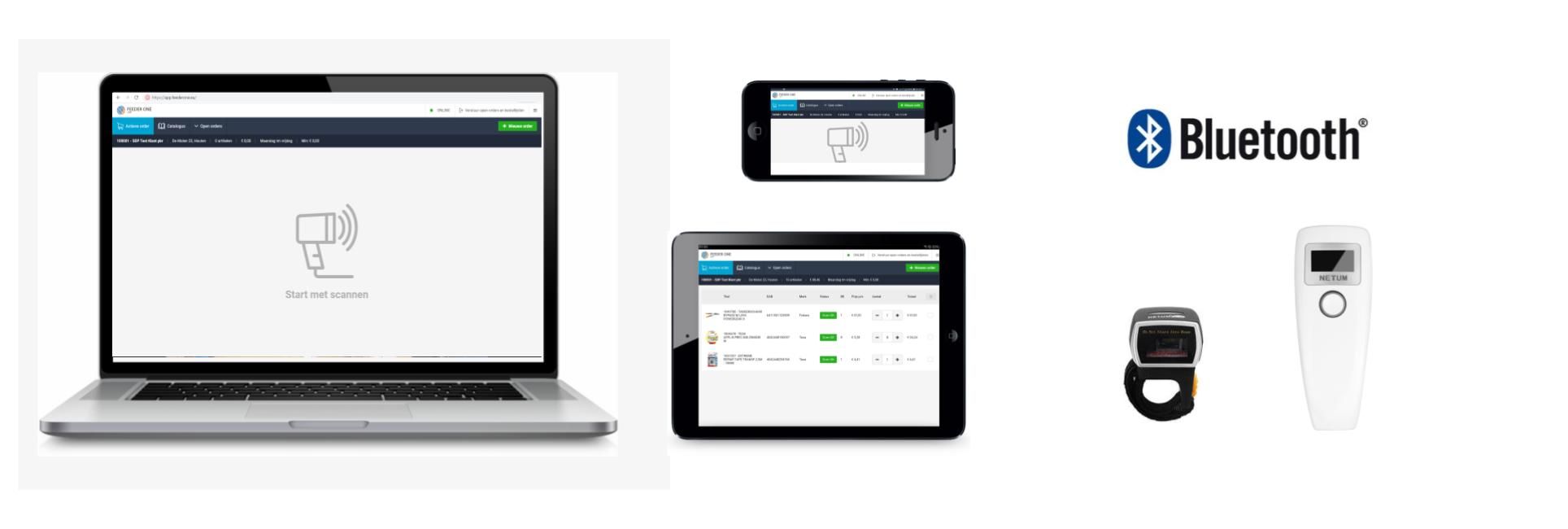
Dans ce manuel, nous vous guiderons à travers le processus de commande simple. En suivant ces étapes, vous pourrez facilement scanner et commander des articles vous-même en un rien de temps.
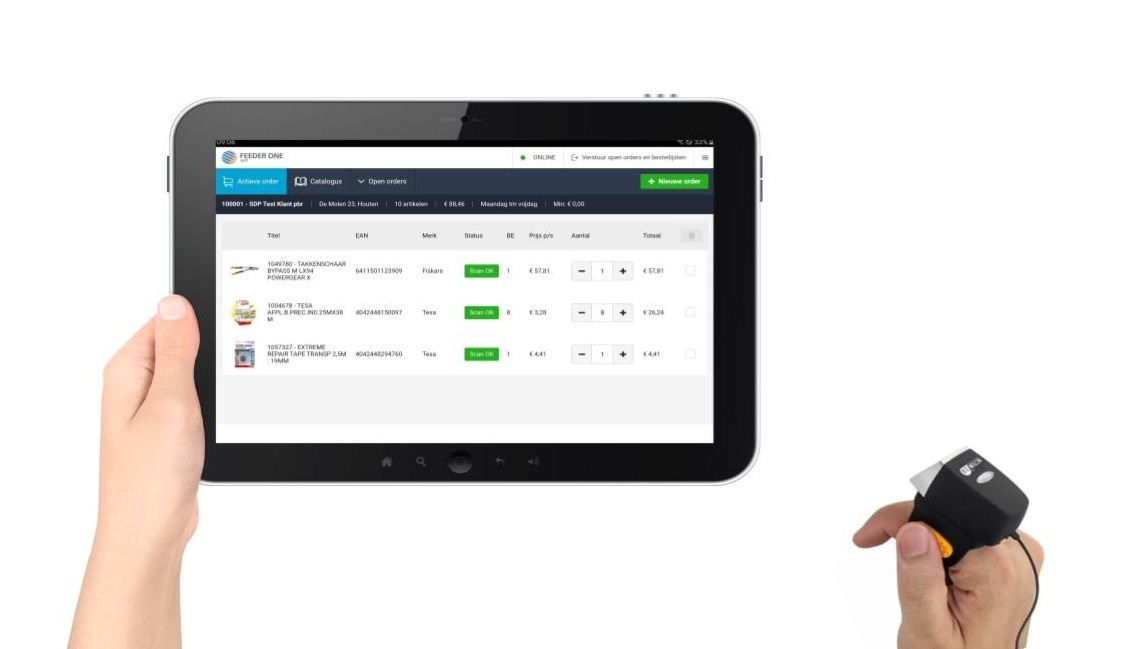
1. Démarrez le scanner en plaçant le bouton sur "on".
La lumière bleue s'allume en haut du scanner.
2. Démarrez la tablette en appuyant sur le bouton d'alimentation.
L'écran d'accueil s'ouvre.
3. Sur l'écran d'accueil, vous verrez 2 app : Feeder One shop et Feeder One app.
Choisissez Feeder One app pour scanner les articles dans notre application.

4. L'écran de connexion s'ouvre.
Utilisez les données de connexion qui vous ont été fournies à email.
5. Vous utilisez une adresse email et un mot de passe.
Cliquez sur le bouton vert de connexion/inloggen.
6. Les données des clients et des produits seront d'abord synchronisées.
Soyez patient. Cela peut prendre jusqu'à 2 minutes la première fois.
L'écran de numérisation et de commande s'ouvre.

7. Sur cet écran de numérisation et de commande, les produits que vous avez numérisés s'affichent. Scannez le code-barres du produit.
8. L'information par défaut du produit apparaît et se trouve maintenant dans votre panier. Vous pouvez modifier la quantité commandée à l'aide des icônes plus et moins.
9. Vous souhaitez supprimer un produit ?
Cochez la dernière case à côté du produit et appuyez sur l'icône de la corbeille.

10. Le bouton Catalogue se trouve à côté de l'écran "Commande active".
Vous pouvez effectuer une recherche à l'aide de la barre de recherche ou du bouton de filtrage situé à droite.
11. Le champ de recherche vous permet d'effectuer une recherche par titre de produit, par code Feeder One ou par code EAN.
L'icône verte du panier vous permet d'ajouter un produit à votre commande active.
12. Les filtres vous permettent de filtrer le catalogue à l'aide de différentes catégories.
Un produit est-il marqué en orange ?
Un produit de remplacement est disponible pour un produit hors circulation.

13. Vous avez scanné et ajouté tous les produits au panier ?
Continuer via le bouton en haut à droite Envoyer la commande en cours et les listes de commande
14. L'écran des commandes en cours et des listes de commandes s'ouvre.
Envoyer la liste de commande envoie ces produits sous forme de liste de commande à votre courrier électronique.
Envoyer la commande envoie cette commande de produits directement à Feeder One.
15. Nous vous félicitons ! Vous avez effectué votre première commande.
Feeder One commencera à travailler pour vous immédiatement.
Vous recevrez un récapitulatif de votre commande dans la confirmation de commande par courrier à votre adresse électronique.

5 solutions avec votre tablette et votre scanner
* Avez-vous une connexion wifi ? Rétablissez la connexion.
* Le bluetooth fonctionne-t-il ? Le scanner communique avec la tablette via bluetooth.
* Vous n'arrivez pas à vous connecter ? Demander un nouveau mot de passe via 'mot de passe oublié'
* Modifier le mot de passe ? Modifier le mot de passe via 'changer le mot de passe'.
D'autres questions et solutions peuvent être trouvées dans la foire aux questions.


 Belgique - Français
Belgique - Français
 Nederland - Nederlands
Nederland - Nederlands